Я использую Adobe Illustrator CS4. У меня есть нарисованное векторное изображение, которое находится за слоем с гладким эллипсом, как это:
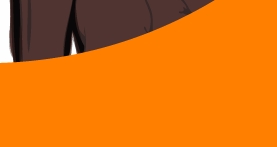
однако мне нужна только одна часть изображения appaer перед штрихом. На этом изображении мне нужна лапа справа, чтобы быть перед ударом, но мне нужно, чтобы другая нога была покрыта ударом, как это выше:

Я предполагаю, что мне нужно как-то сделать копию только лапа и поместите его на слой над слоем с обводкой, чтобы достичь этого эффекта, однако я не знаю, как это сделать в Illustrator. Любая помощь будет оценена.
 Komp
Komp























